- Comment modifier un fichier mp3 ?
- Comment puis-je couper un fichier mp3 ?
- Comment réduire une chanson ?
- ...
Aurez-vous des questions sur les fichiers MP3 comme celles ci-dessus? Si oui, vous êtes alors au bon endroit.
En particulier, je vais vous montrer comment éditer des fichiers MP3 sous Windows et Mac, étape par étape, et le tutoriel comprend:
- Un éditeur MP3 pratique et facile à utiliser;
- Comment faire un montage MP3 (longueur, luminosité, volume, etc.)?
- Comment ajouter une pochette d'album au fichier MP3?
- ...
Donc, si vous êtes prêt à utiliser des fichiers MP3, ce guide vous sera très utile.
Alors, commençons maintenant!
Filmora Video Editor - Un éditeur MP3 amusant que vous ne connaissez peut-être pas
Filmora Video Editor est un bon outil d'édition audio riche en fonctionnalités faciles à utiliser et disposant d'une interface conviviale. Vous n’avez pas besoin d’être un pro pour pouvoir manipuler vos fichiers audio comme vous le souhaitez. De plus, ce programme n’est pas seulement un simple éditeur d'audio MP3, il fonctionne également dans le montage vidéo et a acquis une grande réputation auprès de ses utilisateurs.

- Offre plusieurs options d'édition telles que copier, couper, coller, diviser, fusionner et convertir, entre autres, vos fichiers audio et vos fichiers vidéo.
- Ajouter des effets pour améliorer votre audio, tels que l’amplification, les fondus d'entrée et de sortie, la hauteur et bien d’autres.
- Prend en charge une bonne sélection de formats de fichiers tels que AC3, APE, AIF, AIFF, FLAC, APE, CUE, AU, AMR, OGG, WAV, DPE, MKA, M4A, MPA, MP2, MP3, RA, WMA.
- Conçu avec des outils de montage vidéo avancés tels que; image dans image (PIP), écran divisé, enregistrement d'écran, écran vert, édition de texte avancée, mélangeur audio, LUT 3D, stabilisation vidéo, flou de l'arrière-plan et séparation audio et d'autres.
- ...
Tutoriels sur le montage du fichier MP3 sous Windows et Mac
- Partie 1. Préparation
- Partie 2. Comment raccourcir un fichier MP3 (couper, rogner ou fractionner) ?
- Partie 3. Comment augmenter le volume MP3 ?
- Partie 4. Comment ajuster l'effet sonore de votre fichier MP3 ?
Préparation
Pour commencer, vous devez vous assurer que Filmora Video Editor est installé sur votre PC ou votre Mac et que le fichier MP3 est également stocké sur le disque local pour l'édition. Lancez ensuite le programme et choisissez directement "Nouveau projet" pour ouvrir le panneau d'édition.

Ensuite, vous pouvez cliquer sur "Importer" pour importer des fichiers MP3 à partir de votre ordinateur dans l'album de l'éditeur audio MP3. Sinon, faites glisser directement les fichiers MP3 de l'ordinateur vers le programme.
Après cela, les fichiers MP3 seront classés dans la médiathèque et vous pourrez les glisser-déposer dans la timeline pour les éditer.

Comment modifier facilement la longueur d'un MP3 ?
Filmora Video Editor offre aux utilisateurs deux méthodes différentes pour raccourcir la longueur d'un MP3. Vous pouvez choisir l’un d’eux pour éditer la longueur d'un fichier MP3 à votre guise:
- Si vous souhaitez couper un clip MP3 à une longueur spécifique, cliquez sur le clip audio, déplacez-le au-dessus de son bord gauche ou droit pour afficher l'indicateur "double flèche", puis faites-le glisser à la longueur souhaitée.

- Pour diviser ou couper un clip MP3, vous devez le sélectionner en cliquant dessus, puis en faisant glisser le haut de l'indicateur de temps rouge vers la position de votre choix et enfin en cliquant sur le bouton en forme de ciseau. Pour supprimer les parties de MP3 non désirées, il vous suffit de cliquer dessus avec le bouton droit de la souris et de sélectionner l'option "Supprimer".
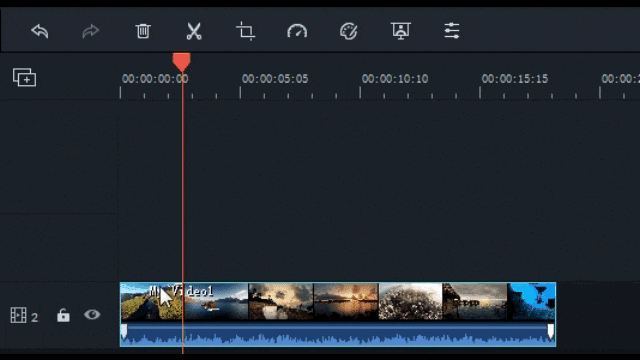
Vous pouvez afficher tous les effets d’édition en temps réel tant que vous appuyez sur le bouton Lecture dans la fenêtre de prévisualisation. Si vous n'êtes pas satisfait de l'effet d'édition, alors recommencer à nouveau.
Comment augmenter/diminuer le volume d'un fichier MP3 ?
Sélectionnez le clip audio requis sur la timeline, puis double-cliquez sur ce clip pour ouvrir le panneau d'édition. Vous pouvez ainsi augmenter le volume, le diminuer, ajouter des effets tels que les fondus d'entrée et de sortie et l'hauteur dans vos fichiers MP3.

Comment personnaliser les effets sonores comme vous le souhaitez ?
Si vous souhaitez modifier l'effet sonore par défaut, vous pouvez localiser l'option "Égaliseur" et modifier l'effet sonore comme vous le souhaitez. Les options comprenant Défaut, Pop, Rock'n'Roll, Doux, Classique, Basse, Ska, etc.
De plus, vous pouvez également cliquer sur le bouton "Personnaliser" pour définir les paramètres avancés. Après cela, cliquez sur le bouton "OK" pour sauvegarder toutes ces modifications.
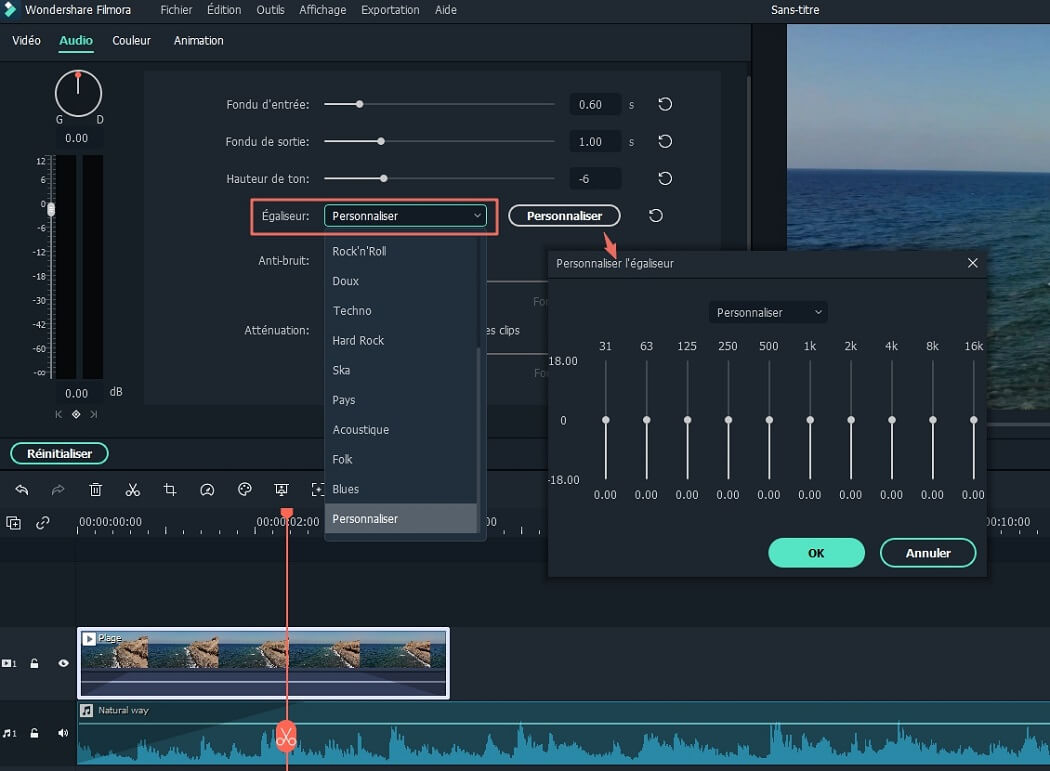
[Attention]
Si vous le souhaitez, vous pouvez également utiliser ce programme pour ajouter une couverture d'album au fichier MP3. Les étapes détaillées ont été écrites dans un autre article. Si cela vous intéresse, cliquez sur le lien pour en savoir plus.
Exporter le Nouveau Fichier MP3
Lorsque l’édition du fichier MP3 est terminée, cliquez sur le bouton "Exporter" pour exporter votre travail. À ce stade, vous disposez de cinq options différentes: Format, Appareil, YouTube, Vimeo et DVD.
Sélectionnez le mode de sortie en fonction de vos propres besoins, puis cliquez sur le bouton "Exporter" pour lancer le processus de transfert.

Conclusion
C'est tout! Cet article est un guide complet vous expliquant comment éditer des fichiers MP3 avec Filmora Video Editor.
Avez-vous saisi toutes les astuces pour éditer un fichier MP3?
Si c'est le cas, téléchargez et installez Filmora Video Editor sur votre ordinateur, puis suivez les étapes ci-dessus pour modifier rapidement votre propre fichier MP3.
Contactez notre équipe de support pour obtenir une solution rapide>





